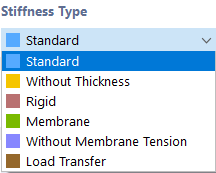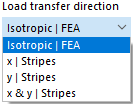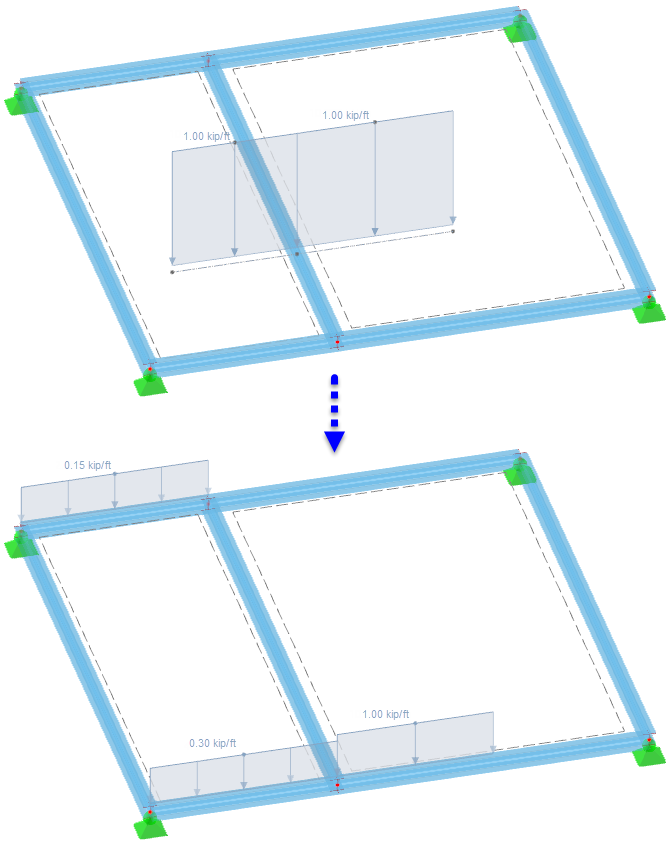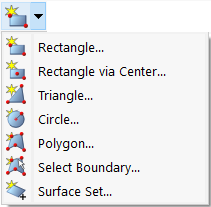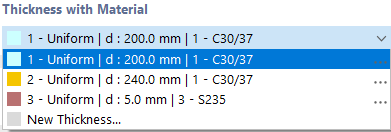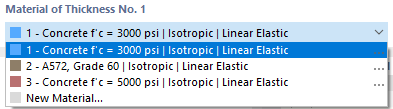Con le superfici viene descritta la geometria di elementi piani o curvi, le cui dimensioni superficiali sono significativamente superiori agli spessori. La rigidità di una superficie deriva dal suo materiale e dallo spessore. Durante la generazione della mesh agli elementi finiti, sulle superfici vengono creati elementi bidimensionali. Questi sono considerati per il calcolo nell'asse neutro della superficie.
Per immettere una superficie, si possono utilizzare 'linee di contorno' esistenti. È possibile anche utilizzare l'inserimento diretto, in cui il programma genera automaticamente le linee di definizione.
La scheda Base gestisce i parametri di base della superficie. Selezionando le caselle di controllo, vengono aggiunte ulteriori schede in cui è possibile inserire specifiche dettagliate.
Tipo di rigidità
Il tipo di rigidità controlla come possono essere assorbite le forze interne o quali proprietà sono previste per la superficie.
Nell'elenco sono disponibili vari tipi di rigidità tra cui scegliere.
Standard
La superficie trasferisce momenti e forze di membrana. Questo approccio descrive il comportamento generale di un modello di superficie omogeneo e isotropo. Le proprietà di rigidità della superficie sono indipendenti dalla direzione.
Senza spessore
La superficie non possiede rigidità. Questo tipo è da utilizzare per le superfici di confine di un corpo volumetrico.
Rigido
Con questo tipo di rigidità, si possono rappresentare superfici molto rigide per modellare una connessione rigida tra oggetti.
Membrana
La superficie presenta una rigidità uniforme in tutte le direzioni, trasferendo però solo le forze di membrana in trazione (nx, ny) e le forze di taglio di membrana (nxy). In caso di forze di compressione, taglio e momenti, gli elementi di superficie interessati falliscono.
Membrana senza trazione
Si trasferiscono solo momenti e forze di membrana in compressione. In presenza di forze di membrana che causano trazione, avviene un fallimento degli elementi di superficie coinvolti (esempio: cesura del collare).
Trasferimento del carico
Con questo tipo, è possibile applicare carichi di superficie su aree che non sono riempite da superfici, come ad esempio carichi di vento su finestre o sugli steli di un capannone. Il carico di questa superficie viene distribuito ai bordi o agli oggetti integrati. Se vengono generati carichi sulle aste, il carico viene ricalcolato nelle direzioni globali sui veri e propri tisometri di asta (direzioni del carico XL, YL, ZL). La superficie stessa non possiede rigidità.
È possibile specificare i criteri per il trasferimento del carico in una nuova scheda.
La 'direzione del trasferimento del carico' descrive in quale direzione(i) il carico debba essere applicato agli oggetti. L'elenco offre opzioni per una distribuzione isotropa basata su un calcolo FEM e per una disposizione ortotropa su strisce di superficie, che vengono prese in considerazione per determinare la larghezza di adduzione del carico in uno o entrambi gli assi locali della superficie.
Nell'opzione 'Isotropa | FEM', RFEM utilizza un modello a parte per la determinazione della distribuzione del carico, in cui la superficie viene modellata da un elemento rigido di superficie. Tutti gli oggetti integrati nella superficie (aste, supporti di linea e nodo, linee connesse a elementi di modello, accoppiamenti o nodi, ecc.) sono sostituiti da linee rigide o supporti rigidi di nodi. Le reazioni di questo sotto-modello sono quindi utilizzate come carichi per il calcolo 3D di RFEM. Se determinati oggetti non devono trasmettere carichi, è possibile specificarli nella sezione 'Senza effetto su'.
Nel trasferimento del carico tramite strisce di superficie, è possibile specificare come debba essere effettuata la 'distribuzione del carico' da parte di RFEM. Di default, il carico viene distribuito sugli oggetti adiacenti seguendo un andamento variabile. Se si desidera raggiungere un andamento del carico costante, selezionare la voce corrispondente nell'elenco a disposizione. La differenza tra le due varianti è illustrata nell'immagine seguente.
Le opzioni di inserimento per la 'larghezza della striscia di superficie', il 'fattore di smussamento' e il 'numero minimo di strisce sulla superficie' sono accessibili quando nella sezione 'Opzioni' è attivata la casella di controllo Impostazioni avanzate di distribuzione. Adattamenti sono necessari solo in caso di distribuzioni di carico problematiche. L'effetto di questi parametri è spiegato in dettaglio nell'articolo Impostazioni avanzate di distribuzione per superfici di trasferimento del carico tramite un esempio.
Per la superficie di trasferimento del carico, è possibile anche impostare un 'peso della superficie' per tenere conto, ad esempio, del peso proprio di una vetrata.
Nella sezione 'Senza effetto su', è possibile escludere aste, linee e nodi da un trasferimento del carico (ad esempio bretelle). Definire gli oggetti singolarmente o selezionare un oggetto modello che è parallelo alle aste o linee senza carico.
Quando le linee di contorno della superficie sono definite, nella sezione 'Oggetti caricati' vengono indicate le aste, le linee e i nodi caricati. Se si desidera una specifica distribuzione del carico, selezionare nel registro 'Base' la casella di controllo Fattore di distribuzione del carico. È allora possibile definire individualmente i coefficienti per gli oggetti di trasferimento del carico nel registro Fattori di distribuzione del carico.
Nel trasferimento del carico tramite strisce di superficie, è possibile considerare l'excentricità dell'asta o la distribuzione della sezione trasversale per catturare correttamente la posizione geometrica o l'andamento di un'asta (vedere il capitolo Sezione trasversale). La casella di controllo 'Ignora equilibrio momentaneo' non è attivata per impostazione predefinita. È quindi formato il momento dai carichi di superficie al centro di gravità e bilanciato con il momento dai carichi di asta al centro di gravità. Tuttavia, questa opzione non ha significato per i carichi nodali. L'immagine seguente mostra come un carico di linea libero viene distribuito sulle aste opposte, con e senza considerazione dell'equilibrio momentaneo.
Tipo di geometria
Il tipo di geometria descrive il concetto formale di una superficie. Nell'elenco sono disponibili diversi tipi.
Piano
In una superficie piana, tutte le linee di contorno giacciono su un medesimo piano. Diverse forme di superfici piane sono disponibili tramite il pulsante dell'elenco.
È possibile definire la superficie (dopo OK nella finestra di dialogo) graficamente disegnando un rettangolo, un cerchio, ecc. Selezionando 'Scegli contorno', RFEM riconosce automaticamente la superficie una volta che è determinato un numero sufficiente di linee di contorno.
Quadrangolo
Questo tipo di superficie descrive una superficie quadrangolare generica. Le linee di confine possono essere rettilinee, archi, polilinee e spline. Questo consente di modellare superfici curve.
Definire le linee di contorno della superficie quadrangolare nella finestra di dialogo 'Nuova superficie'. Se la superficie chiusa non può essere formata da quattro linee, sono ammesse più di quattro linee. Nella scheda 'Quadrangolo', vengono specificati i quattro nodi d'angolo. Questi controllano come viene tesa la superficie curva.
NURBS
Le superfici NURBS sono create da quattro linee NURBS chiuse (vedere il capitolo Linee). Questo consente di modellare quasi qualsiasi superficie a forma libera.
Definire le linee di contorno della superficie NURBS nel dialogo 'Nuova superficie'. Le coppie di linee NURBS opposte devono avere lo stesso numero di punti di controllo, in modo tale che il grado di queste linee NURBS sia "compatibile". Nella scheda 'NURBS', è possibile influenzare la forma della superficie tramite i 'pesi dei punti di controllo'. Le coordinate del punto di controllo selezionato sono indicate nella sezione 'Coordinate - Punto di controllo'.
Accorciata
Quando le superfici si intersecano, è possibile generare rapidamente l'intersezione: Selezionare le superfici e quindi aprire il menu contestuale. Sono disponibili diverse opzioni.
Con l'opzione 'Generare intersezione', viene creata solo la linea di intersezione. Se si seleziona una delle opzioni "Dividi tramite intersezione", RFEM genera superfici parziali e assegna loro il tipo 'Accorciata'. È quindi possibile eliminare i componenti, ad esempio per rimuovere superfici sporgenti.
Rotazione
Una superficie di rotazione viene creata quando una linea esistente è ruotata attorno ad un asse. RFEM genera la superficie dai nodi iniziali e finali e dai punti di definizione ruotati della linea. Vengono create nuove linee.
Nella scheda 'Rotazione', definire la linea di contorno della superficie da ruotare. Specificare l'angolo di rotazione α. I punti dell'asse di rotazione possono essere determinati graficamente usando il pulsante
![]() .
.
Tubo
Una superficie di tubo viene creata quando la linea centrale del tubo ruota attorno a questo asse con un raggio. Vengono create nuove linee: due cerchi e una polilinea parallela all'asse del tubo.
Nella scheda 'Tubo', definire il raggio del tubo. Questo valore descrive la distanza dall'asse del tubo al centro della superficie. Specificare il numero della linea centrale o selezionare l'asse del tubo graficamente usando il pulsante
![]() .
.
Se la sezione trasversale del tubo è conica, attivare la casella di controllo 'Raggio diverso alla fine' e inserire il valore appropriato.
Spline a curvatura minima
Con questo tipo di geometria, è possibile generare una superficie curva tramite nodi di controllo che giacciono sulla superficie o al di fuori di essa. Ciò consente, ad esempio, di modellare superfici del terreno.
Definire il 'sistema di coordinate' del piano di riferimento e inserire le 'coordinate dei campioni nel sistema di coordinate'. Questi punti rappresentano i nodi di controllo della superficie spline. Quindi, definire le 'linee di contorno del piano di riferimento' o selezionare le linee graficamente tramite il pulsante
![]() .
.
Spessore con Materiale
Selezionare il tipo appropriato dall'elenco degli spessori disponibili o creare un nuovo spessore (vedere il capitolo Spessori).
Materiale dello spessore
Il materiale dello spessore definito nella sezione sopra è predefinito. Se necessario, è possibile selezionare un altro materiale dall'elenco dei materiali già creati o crearne di nuovi (vedere il capitolo Materiali). Questo materiale viene quindi assegnato al tipo di spessore.
Giunti
Con un giunto, è possibile controllare il trasferimento delle forze interne lungo una linea della superficie (vedere il capitolo Giunti di linea). Dopo aver selezionato la casella di controllo, è possibile specificare il tipo di giunto nella scheda 'Giunti'.
Supporti
Se la superficie è supportata elasticamente, è possibile selezionare o definire un nuovo supporto di superficie nella scheda 'Supporti' (vedere il capitolo Supporti di superficie).
Svincolo
Per disaccoppiare il modello alla superficie, è possibile selezionare o definire un nuovo svincolo di superficie nella scheda 'Svincolo' (vedere il capitolo Svincoli di superficie).
Eccentricità
Con un'eccentricità, è possibile modellare uno spostamento in altezza dell'intera superficie (vedere il capitolo Eccentricità delle superfici). È possibile specificare il tipo di spostamento nella scheda 'Eccentricità'.
Fattore di distribuzione del carico
Per una superficie del tipo Trasferimento del carico, esiste la possibilità di definire fattori di distribuzione per gli oggetti che trasferiscono il carico. Selezionando la casella di controllo, è possibile assegnare questi fattori individualmente in una nuova scheda.
Gli oggetti caricati della superficie di trasferimento del carico sono predefiniti in una riga. A ciascun oggetto è assegnato il fattore 1.00, in modo che tutti gli oggetti contribuiscano uniformemente al trasferimento del carico. Se si desidera una distribuzione specifica, fare clic sulla prossima riga vuota e selezionare la linea o l'asta. Assegnare quindi il 'fattore di distribuzione' appropriato.
Raffinamento della mesh
La dimensione della maglia degli elementi finiti può essere adattata alla geometria della superficie (vedere il capitolo Raffinamenti della mesh per superfici). È quindi indipendente dalle impostazioni generali della mesh. Nella scheda 'Raffinamento della mesh', è possibile selezionare o definire un nuovo raffinamento della mesh per la superficie.
Assi specifici
Ogni superficie ha un sistema di coordinate locale. Di solito è allineato parallelamente agli assi globali. Tuttavia, il sistema di coordinate può essere definito dall'utente, separatamente per input e output.
Assi di input
L'allineamento degli assi di input è importante, ad esempio, per le proprietà ortotrope e di supporto o per l'effetto di un carico di superficie.
L'elenco nel campo 'Categoria' offre varie modalità per adattare la disposizione degli assi:
- Rotazione angolare: Rotazione degli assi di superficie xy attorno all'asse z con l'angolo α
- Asse parallela alle linee: Allineamento dell'asse x o y a una linea
- Asse verso un punto: Allineamento dell'asse x o y verso il punto di intersezione di una linea con la superficie
- Asse parallela al sistema di coordinate: Allineamento degli assi rispetto a un sistema di coordinate definito dall'utente
È possibile determinare gli oggetti di riferimento graficamente utilizzando il pulsante
![]() .
.
La casella di controllo 'Inverti l'asse locale z' consente di allineare gli assi z e y in modo opposto.
Assi di risultato
Attualmente, l'allineamento degli assi di risultato è solo 'Identico agli assi di input'.
Griglia per i risultati
Ogni superficie è coperta da una griglia utilizzata per l'output dei risultati nelle tabelle. Consente un'uscita indipendente dalla mesh in punti di risultato regolari e regolabili.
Come standard, una griglia cartesiana di superficie con una distanza uniforme tra i punti della griglia di 0,5 m sia in direzione x che y è preimpostata. Se necessario, è possibile modificare qui le 'distanze della griglia' in direzione x (b) e y (h), effettuare una 'rotazione della griglia' o modificare lorigine della griglia'. Per superfici circolari, il tipo di griglia 'Polare' offre un'alternativa per l'output numerico dei risultati.
Se nella sezione 'Opzioni' è selezionata la casella di controllo 'Adatta automaticamente', i punti della griglia vengono adattati alla nuova geometria quando si modifica la superficie.
Nella sezione 'Punti', è possibile verificare le coordinate dei punti griglia generati. Non è possibile apportare modifiche nella tabella.
Oggetti integrati
Di solito, RFEM riconosce automaticamente tutti gli oggetti che giacciono nella superficie ma non sono utilizzati per definire la superficie.
I numeri di nodi, linee e aperture appartenenti alla superficie sono indicati nella sezione 'Oggetti integrati nella superficie'.
Se un oggetto non viene riconosciuto, dovrebbe essere integrato manualmente: disattivare il Riconoscimento automatico degli oggetti. I campi di inserimento nella sezione 'Oggetti integrati nella superficie' sono ora accessibili. Completare il numero dell'oggetto mancante o utilizzare il pulsante
![]() per determinare graficamente l'oggetto.
per determinare graficamente l'oggetto.
Abilita trasferimento del carico
La casella di controllo consente di distribuire il carico della superficie - indipendentemente dal suo tipo di rigidità - tramite una superficie di trasferimento del carico. Questo fa sì che la superficie agisca per la sua rigidità nel modello. La distribuzione del carico sugli oggetti vicini viene invece controllata tramite i parametri impostati nella scheda Trasferimento del carico. Questa funzione è particolarmente rilevante per superfici del tipo di spessore Piastra trave.
Disattivare per il calcolo
La casella di controllo consente di non considerare la superficie nel calcolo, ad esempio per simulare stati di costruzione o esaminare una variante di modellazione. La rigidità, le condizioni al contorno e i carichi della superficie non sono in questo caso considerati.
Informazioni | Analitico
Questa sezione viene visualizzata una volta che le linee di contorno della superficie sono state determinate. Offre una panoramica delle principali proprietà della superficie, come l'area della superficie, il volume e la massa, nonché la posizione del baricentro della superficie e l'orientamento della superficie. Le aperture sono correttamente considerate.